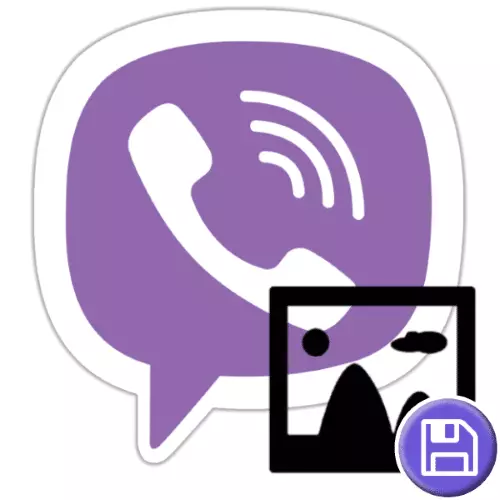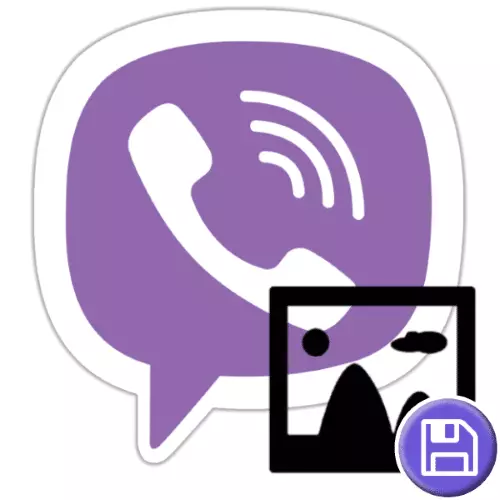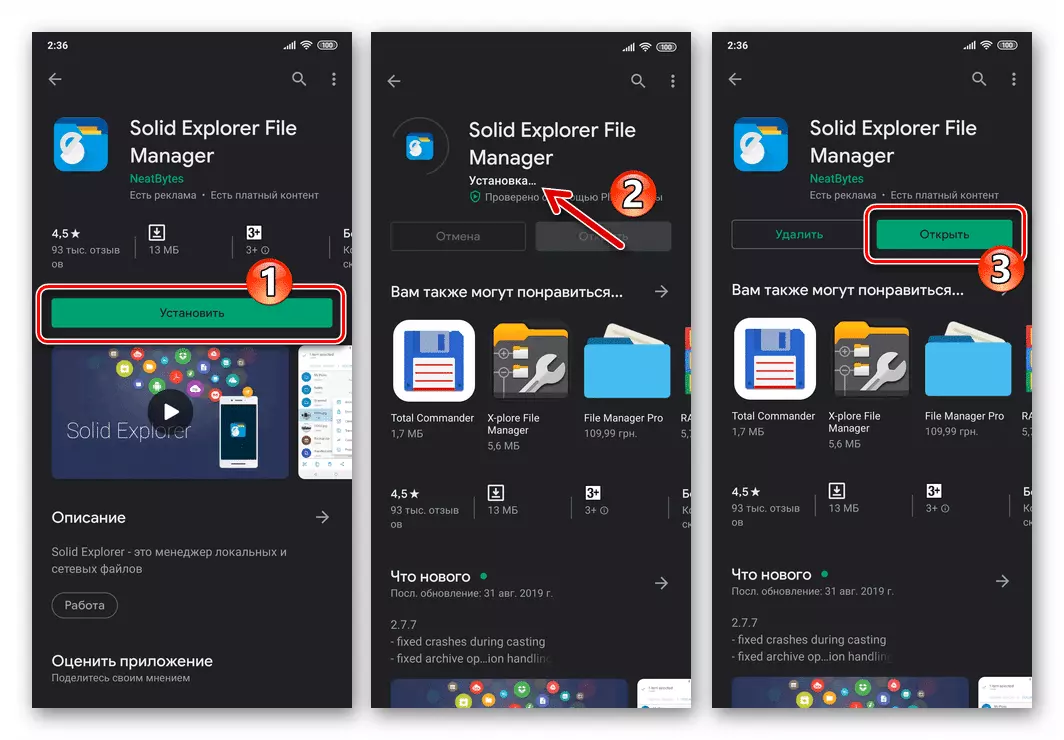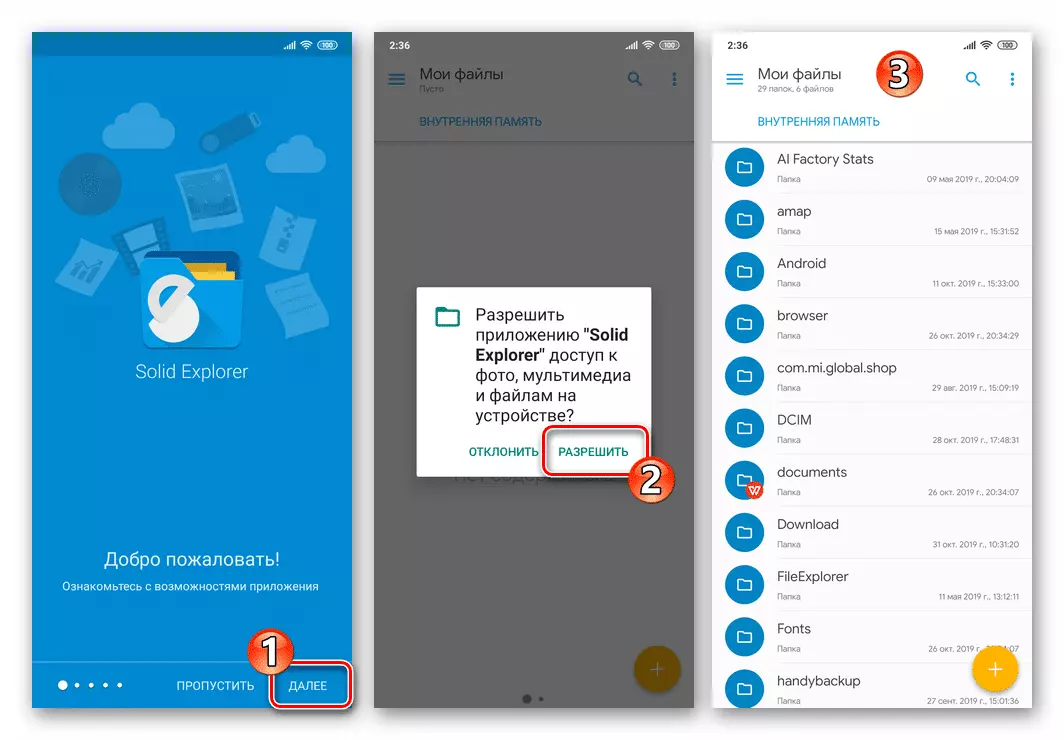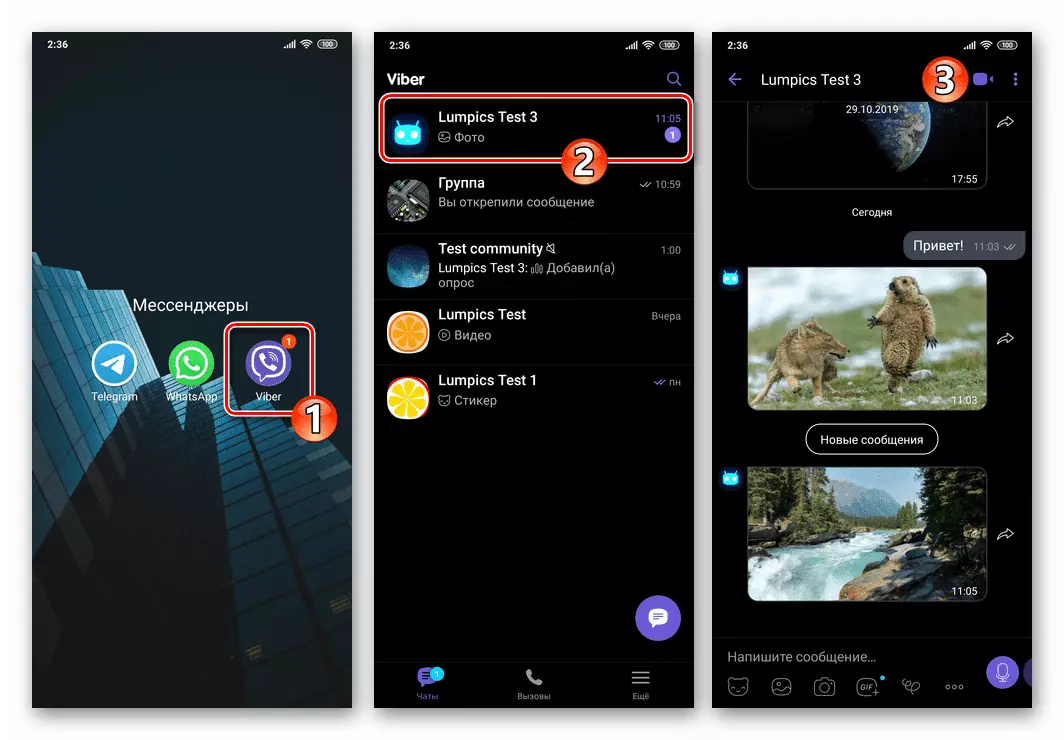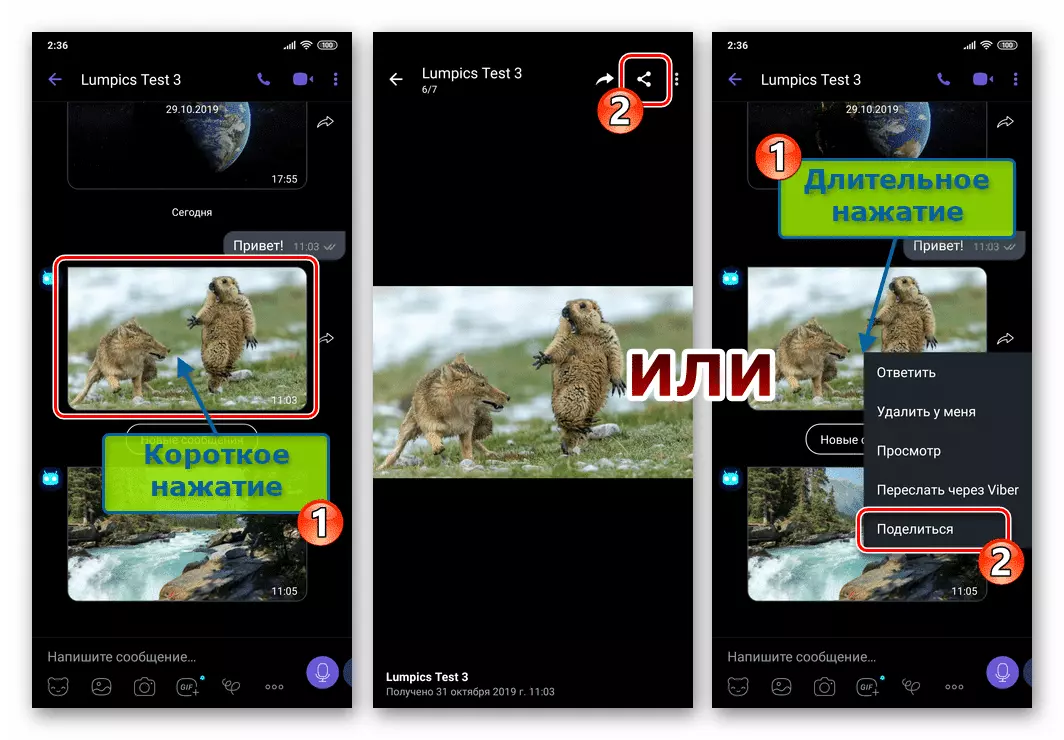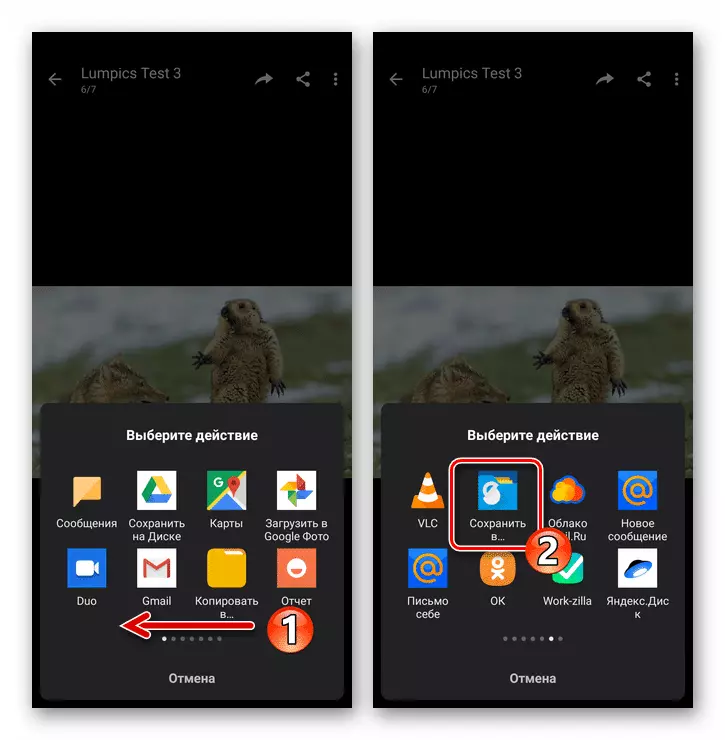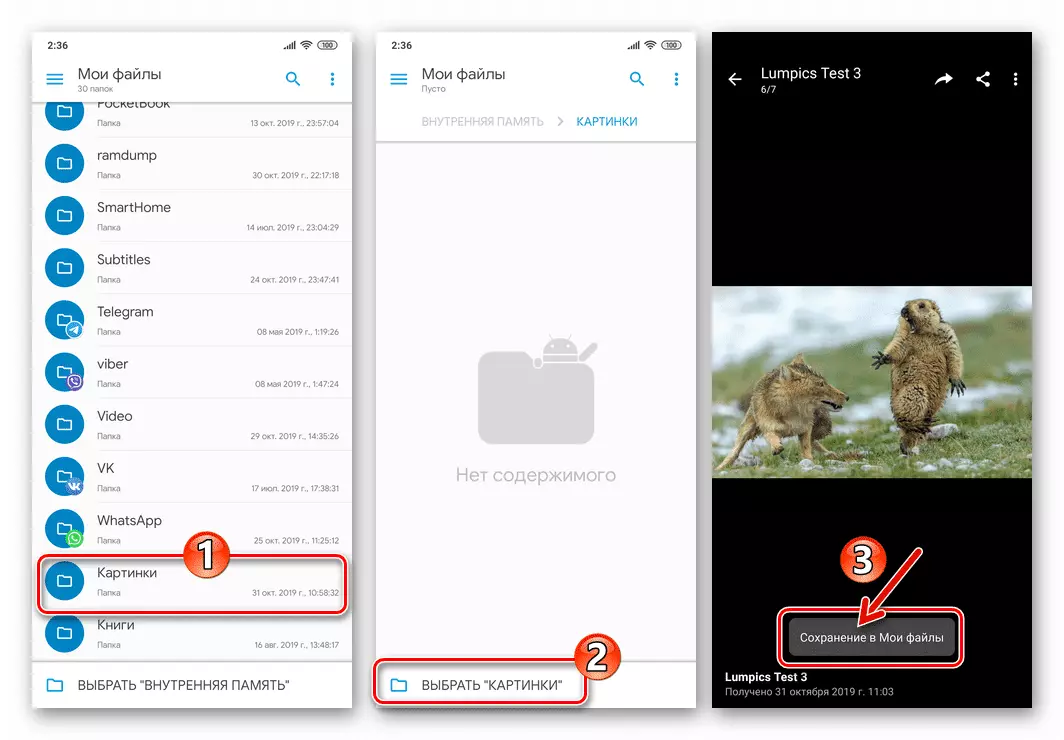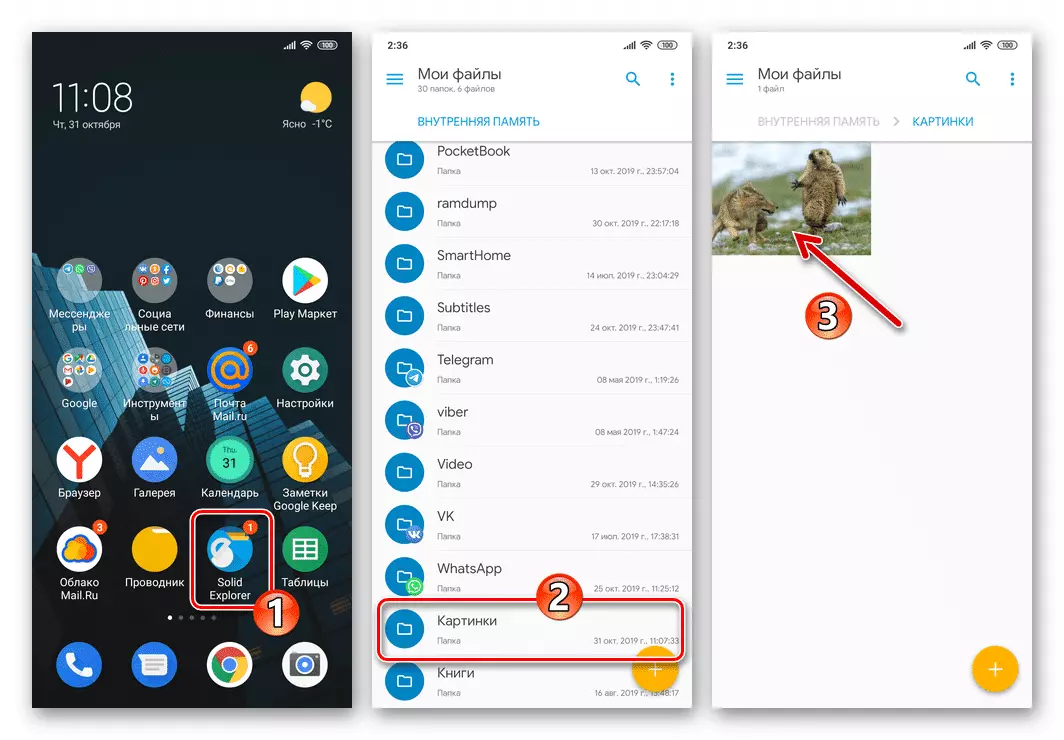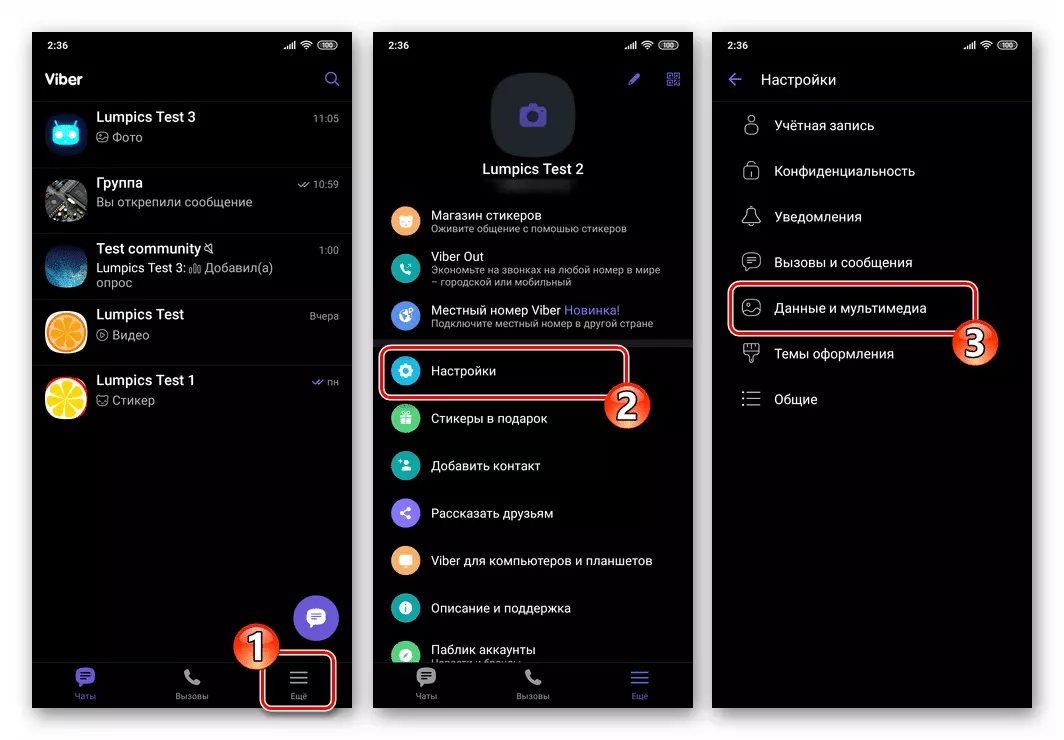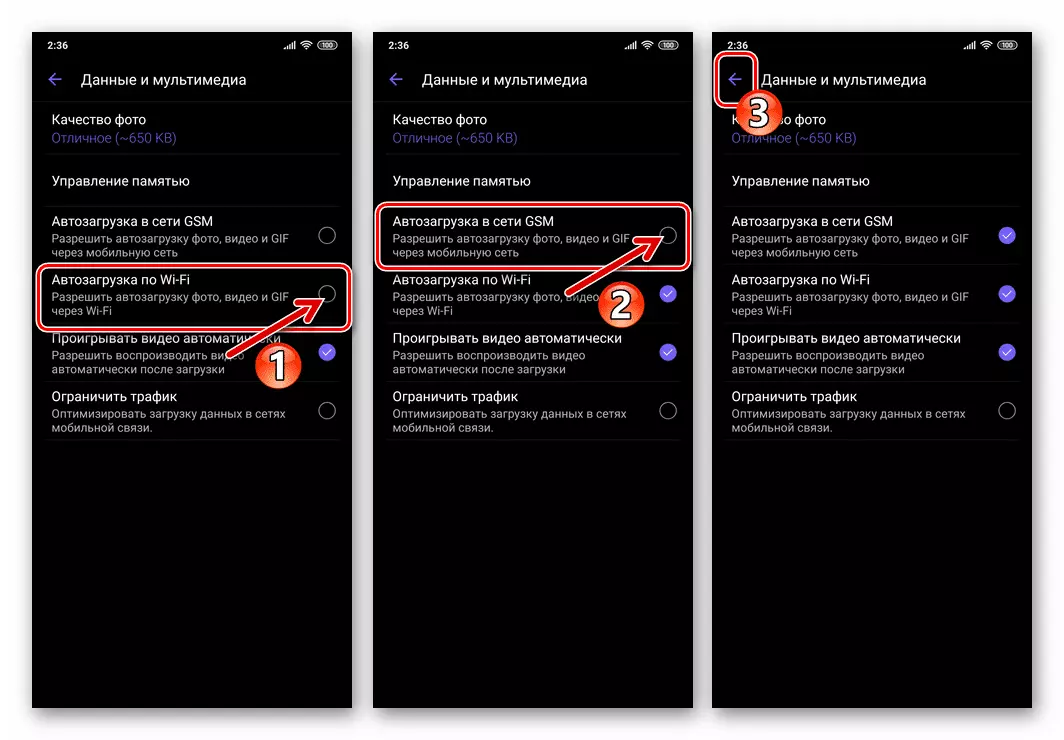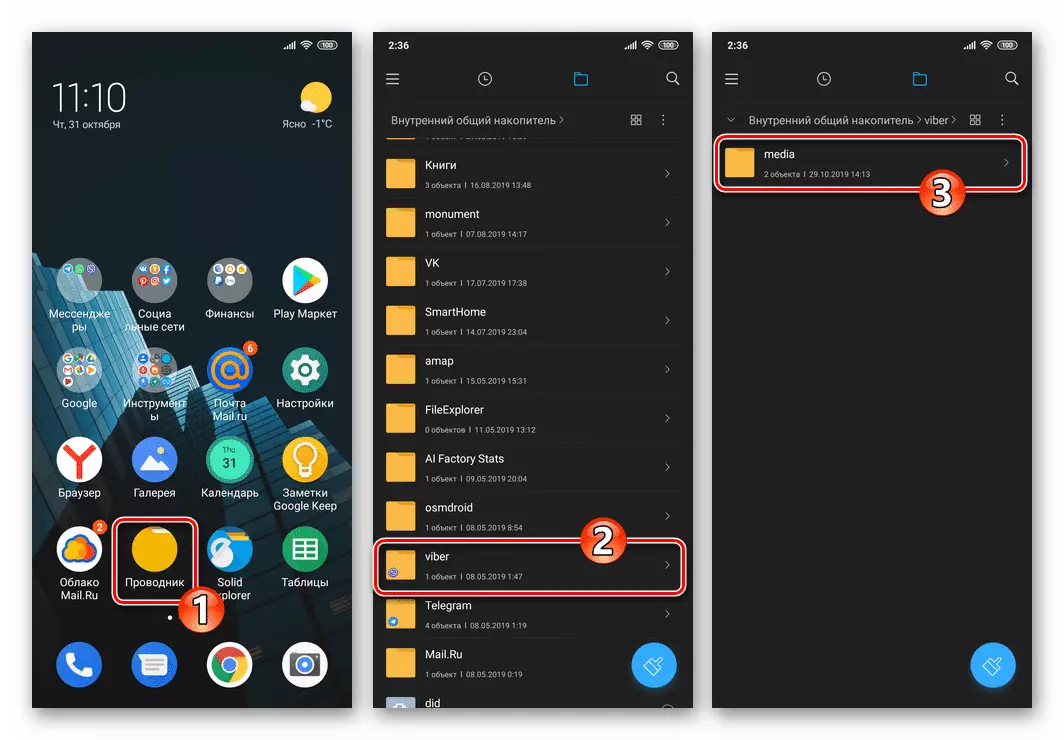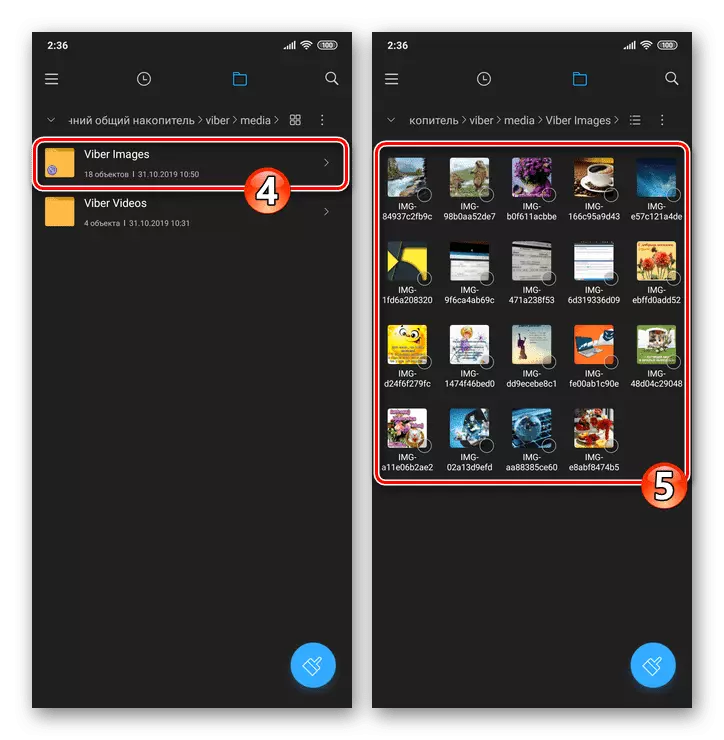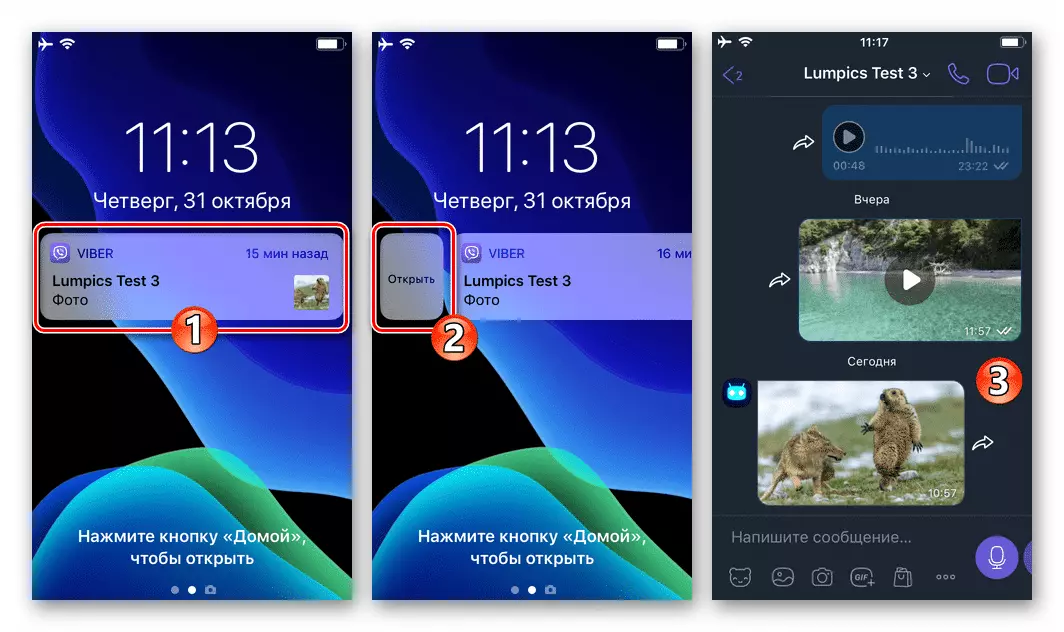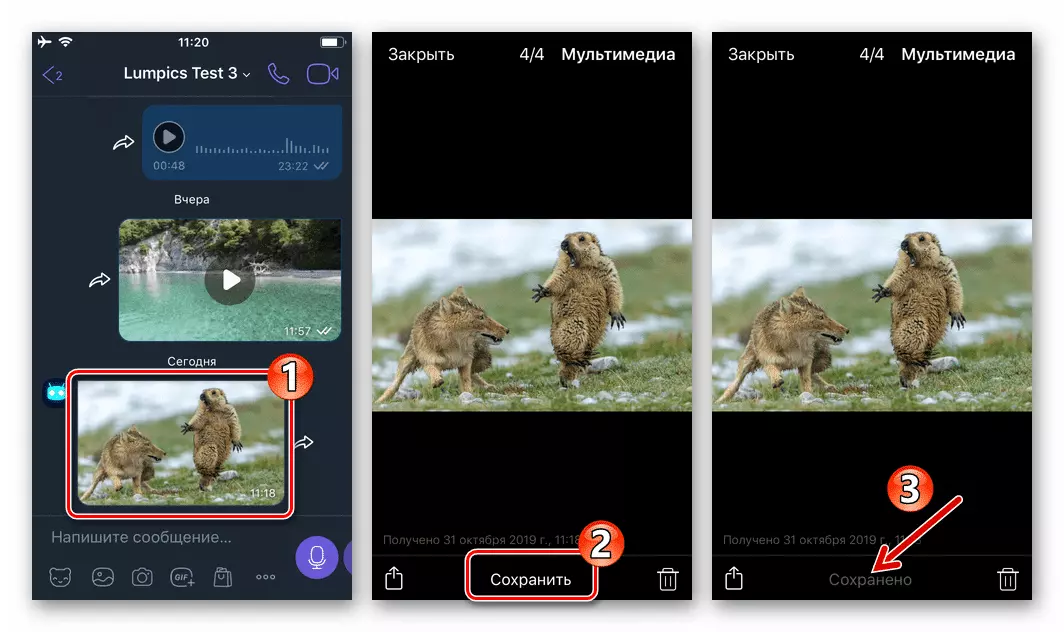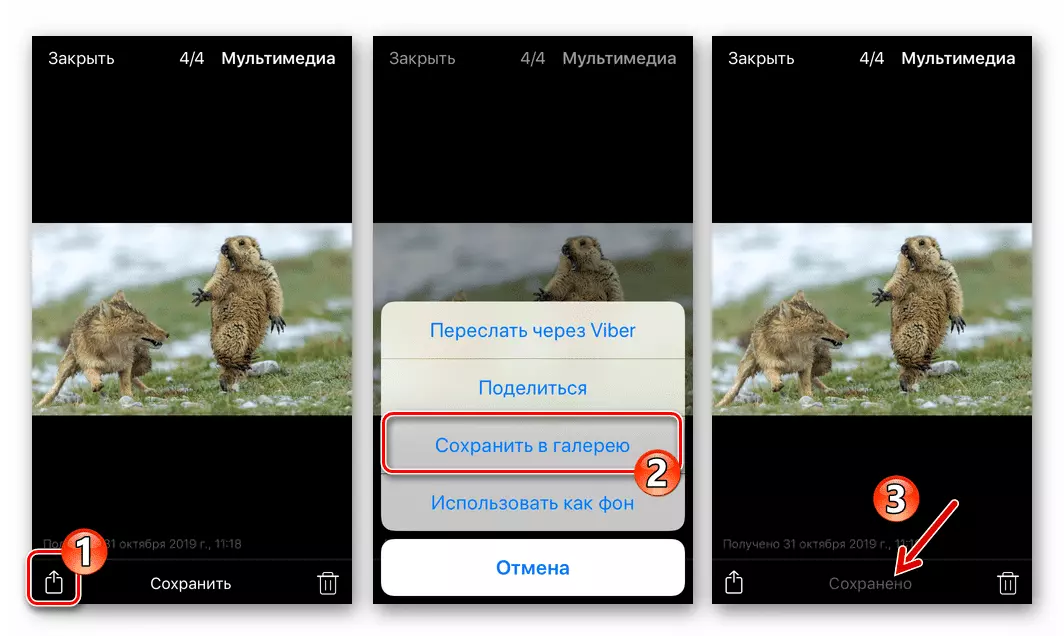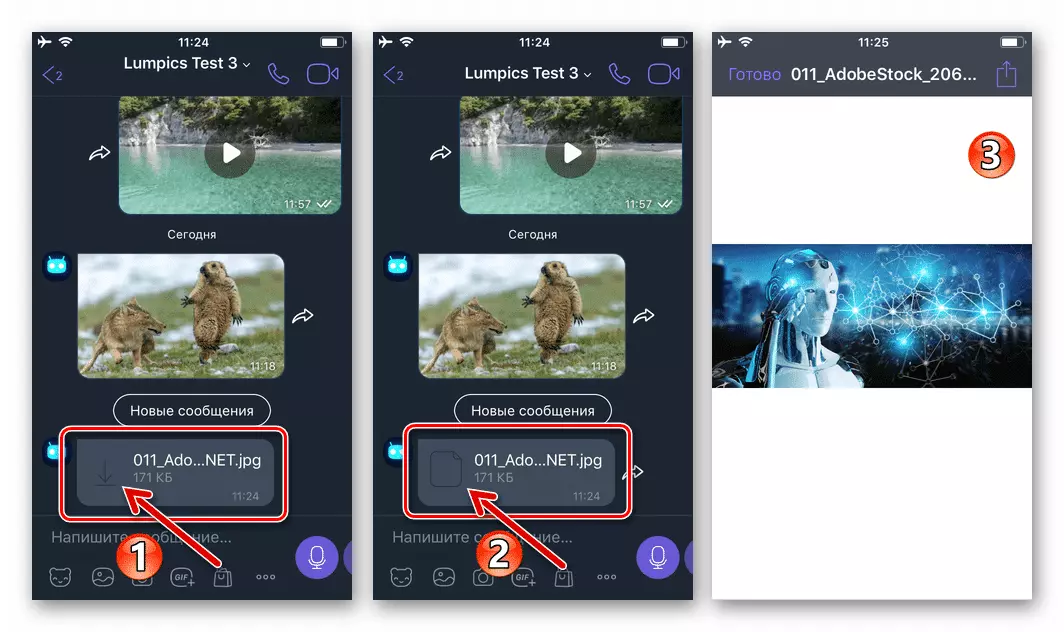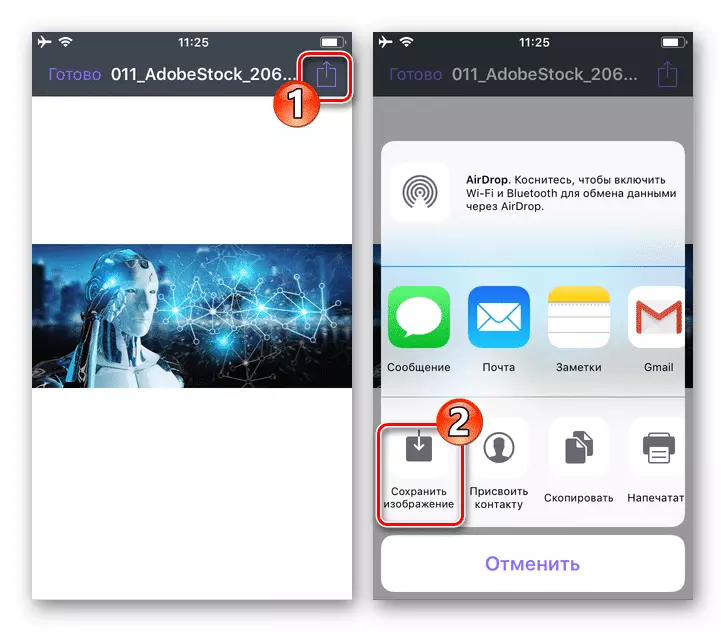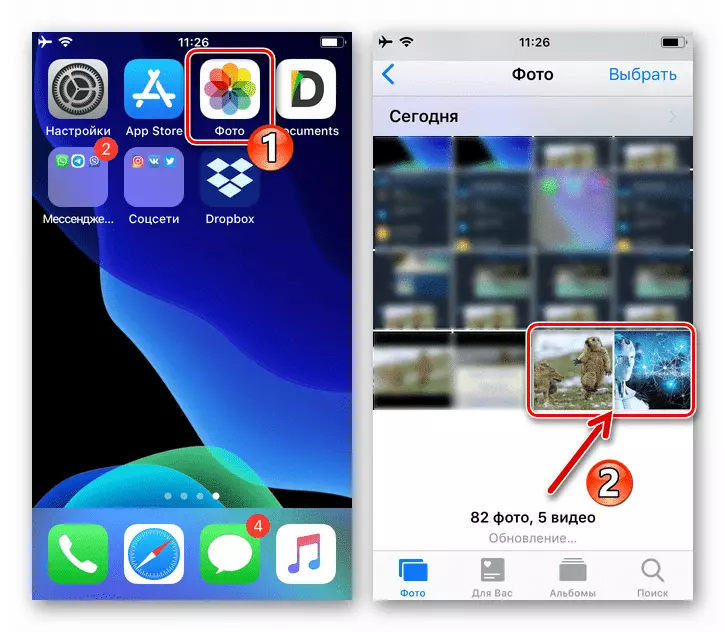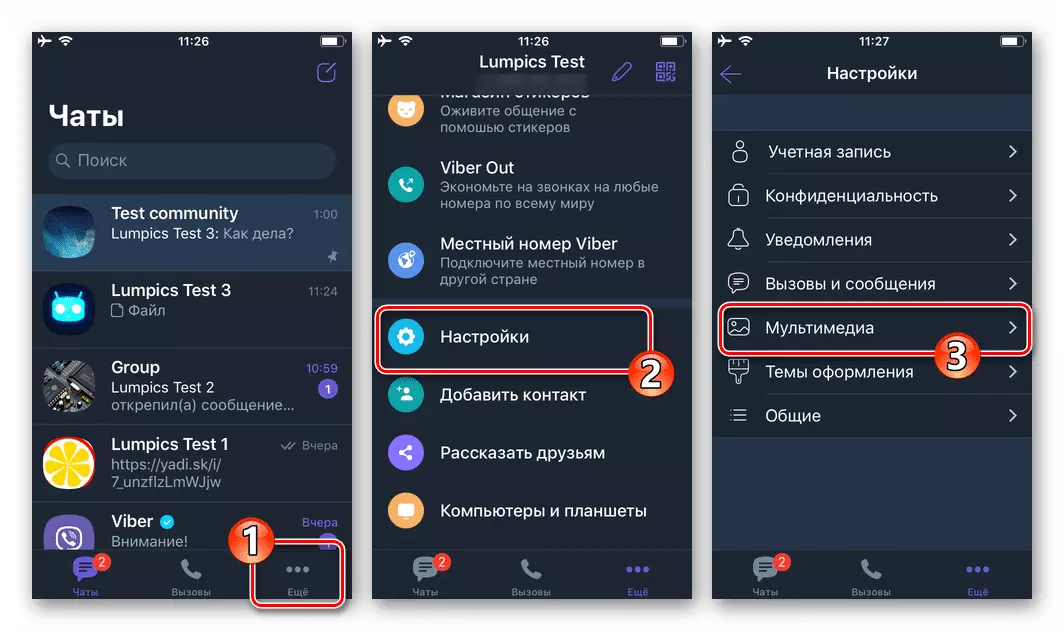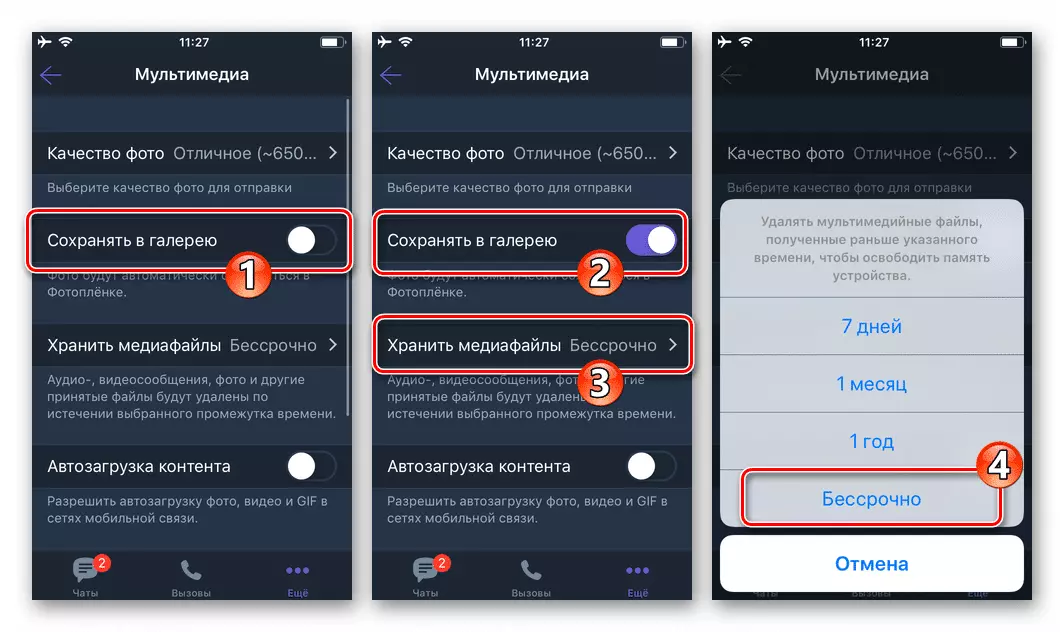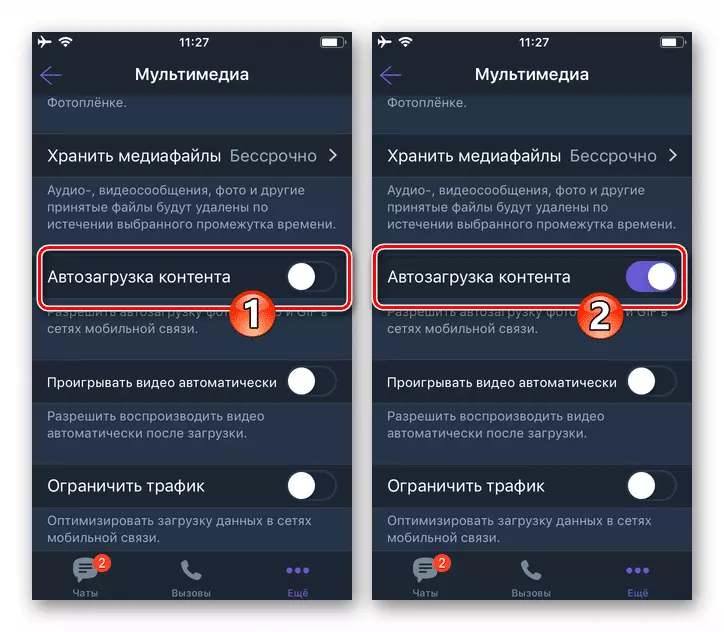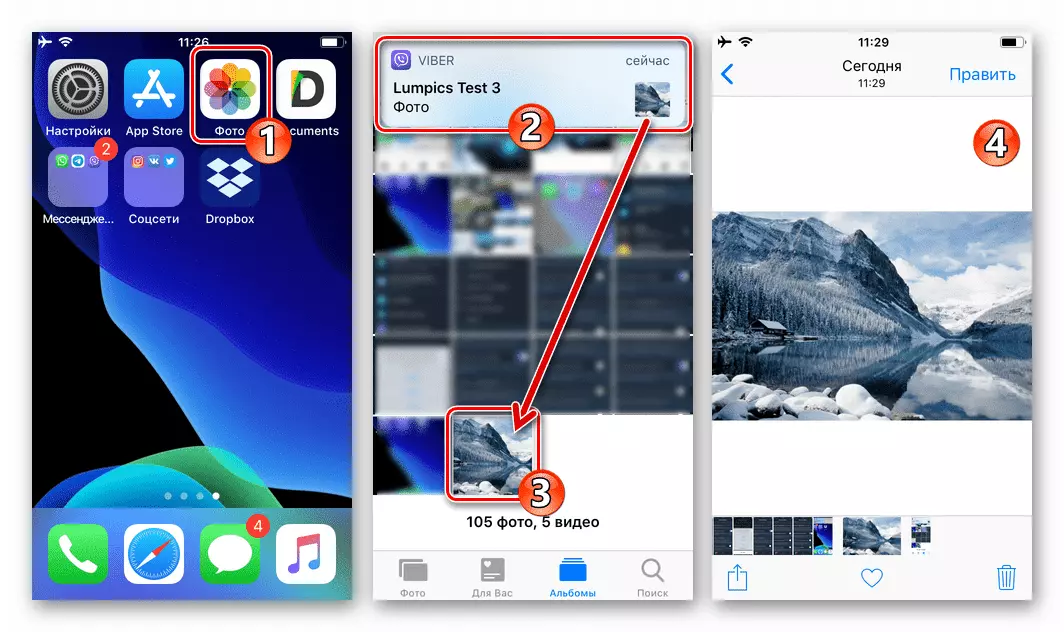При использовании Viber часто возникает желание, а иногда и необходимость сохранить отправленное собеседником фото в памяти Android-смартфона или iPhone для дальнейшего использования в различных целях. Такое копирование контента из мессенджера не только возможно, но и легко реализуется любым пользователем, и в статье даны инструкции, как это сделать на практике.
Видео:Как сохранить фото с вайбераСкачать

Как скопировать фото из Viber в память телефона
Способы решения проблемы из заголовка статьи, применимые в среде Android и iOS, различаются, поэтому ниже отдельно описаны процессы сохранения фотографий на смартфоны и iPhone, управляемые «зеленым роботом.
Видео:Как скачать фото и видео с Вайбера в галереюСкачать

Android
Есть два способа скопировать фотографии из Viber для Android на ваше устройство. Первый из предложенных ниже способов более предпочтителен, если требуется однократное или периодическое сохранение отдельных изображений, полученных через мессенджер, а второй предполагает автоматизацию процесса загрузки всех фотографий из чатов в память смартфона.
Способ 1: Опция «Поделиться»
Для успешного выполнения следующих инструкций вам понадобится один из файловых менеджеров для Android с возможностью загрузки файлов из Интернета. Из решений, перечисленных в статье по ссылке ниже, подходят ES Explorer, Solid Explorer, Total Commander, X-plore File Manager.
См. Также: Файловый менеджер для Android
Кстати, необходимый функционал встроен во многие «Исследователи», предустановленные на современных устройствах (например, Mi Explorer от Xiaomi), поэтому вам может не потребоваться установка каких-либо дополнительных приложений. В следующем примере показано копирование фотографии из Viber в память устройства с помощью Solid Explorer.
- Установите файловый менеджер для Android из магазина Google Play, если это не было сделано ранее.
В любом случае, как только «Проводник» был запущен, для предоставления доступа к памяти смартфона, то есть коснитесь «РАЗРЕШИТЬ» в окне запроса, которое появится при первом запуске приложения.
- Запускаем Viber и заходим в чат (диалог, группа, сообщество — неважно), где есть фото для сохранения.
- Затем, коснувшись миниатюры фотографии, откройте ее полноэкранный вид и коснитесь значка «Поделиться» в верхней части экрана или, удерживая нажатой кнопку предварительного просмотра изображения в чате, откройте меню и выберите значок «Поделиться» «вариант внутри него».
- В области «Выберите действие», отображаемой в нижней части экрана, найдите значок диспетчера файлов и коснитесь его.
- Затем перейдите по пути сохранения фотографии в открытом «Проводнике» и нажмите «Выбрать» («Сохранить»).
- Через некоторое время графический файл будет найден в указанном каталоге.
Способ 2: Автоматическая загрузка
Хотя Viber для Android не предоставляет специализированной опции, включающей прямое сохранение изображений, процесс копирования фотографий, полученных через мессенджер, в память устройства выполняется автоматически, если соответствующая настройка не отключена пользователем.
Читайте также: Настройка мессенджера Viber на смартфоне
- Откройте мессенджер и пройдите по пути «Другое» — «Настройки» — «Данные и мультимедиа».
- Проверяем наличие значка в чекбоксе перед параметром «Автозагрузка через Wi-Fi» и активируем опцию, если она отключена. Если необходимо загрузить фотографии в память устройства при подключении смартфона к мобильному Интернету, мы также включаем «Автоматическая загрузка в сети GSM».
- Отныне все фотографии, отправленные другими участниками мессенджера Viber, будут автоматически загружаться в память устройства при их открытии и просмотре. Вы можете получить доступ к загруженному таким образом контенту, зайдя в любой файловый менеджер
попутно viber / media / Viber Images.
Видео:Как сохранить фото с вайбераСкачать

iOS
Копирование фотографий с Viber на iPhone происходит по несколько иным принципам, чем в среде Android, из-за закрытой файловой системы устройств iOS. При реализации наших планов в среде Apple OS можно применить один из двух подходов.
Способ 1: Сохранение в галерею
Самый простой способ получить фото из чата в Viber для архивирования или других манипуляций — сохранить его в галерее. Операция выполняется следующим образом.
- Открываем чат в Viber для iOS, куда было отправлено интересующее нас фото.
- Кроме того, есть два возможных сценария развития события, в зависимости от способа отправки сохраненного изображения:
- Коротким нажатием на миниатюру соответствующей фотографии вы переключаетесь в режим полноэкранного отображения изображения. Затем нажмите на название опции «Сохранить», доступной внизу экрана.
Или мы вызываем меню «Отправить» на полноэкранном экране программы просмотра фотографий и нажимаем в нем пункт «Сохранить в галерею».
- В ситуации, когда отправитель изображения передал его через мессенджер в виде документа, то есть вместо превью фото в чате отображается имя файла, тапаем по нему и ждем загрузки на полный. После этого еще раз щелкните область сообщения с прикрепленным файлом, откроется полноэкранный вид фотографии.
Нажмите «Поделиться» в верхней части экрана справа и выберите «Сохранить изображение» в области со списком действий, применимых к файлу.
- Коротким нажатием на миниатюру соответствующей фотографии вы переключаетесь в режим полноэкранного отображения изображения. Затем нажмите на название опции «Сохранить», доступной внизу экрана.
- Вот и все: изображение скопировано из мессенджера и доступно через предустановленную в iOS программу «Фото».
Способ 2: Автоматическое сохранение
Чтобы не повторять описанные выше манипуляции каждый раз, когда необходимо сохранить фотографию, полученную через мессенджер, в Viber для iPhone вы можете активировать опцию автоматической загрузки данного типа контента в память устройства.
- Запустите Viber и из вкладки «Еще» перейдите в «Настройки» программы. В списке разделов параметров выберите «Мультимедиа».
- Установите переключатель «Сохранить в галерею» в положение «Включено». Определите срок хранения мультимедийных файлов, прикоснувшись к соответствующему элементу и выбрав значение периода до автоматического удаления изображений из числа предлагаемых программой.
При желании можно включить или отключить функцию «Автозагрузка содержимого», которая влияет на потребление трафика, когда iPhone находится в мобильных сетях передачи данных.
- В результате настроек, сделанных на предыдущем шаге, все фотографии, отправленные в Viber, автоматически сохраняются в галерее и становятся доступными из программы «Фотографии». В этом случае даже не нужно открывать чат, в который пришло изображение сообщения, выгрузка происходит до просмотра сообщения в мессенджере.
Видео:Вытаскиваем фото любого пользователя из профиля Viber.Скачать

Заключение
Можно сказать, что у получателя не должно возникнуть особых затруднений при копировании фотографий, отправленных через Viber, в память смартфона. Способы сохранения изображений из мессенджера очень просты, и их выполнение доступно с любого современного устройства Android и iPhone.
📸 Видео
Как сохранить (скачать) видео из вайбераСкачать

Как сохранить файл с VIBER на телефон. 2ч.Скачать

Как сохранить фото из Viber? Сколько хранятся файлы в Viber&Скачать

Как в Viber отключить автоматическое сохранение фото в галерею телефонаСкачать

Как сохранить память смартфона? Как убрать автозагрузку фото из Viber и WhatsApp в галерею?Скачать

КАК ОТКЛЮЧИТЬ АВТОМАТИЧЕСКОЕ СОХРАНЕНИЕ ФОТОГРАФИЙ В ГАЛЕРЕЮ В ВАЙБЕР VIBERСкачать
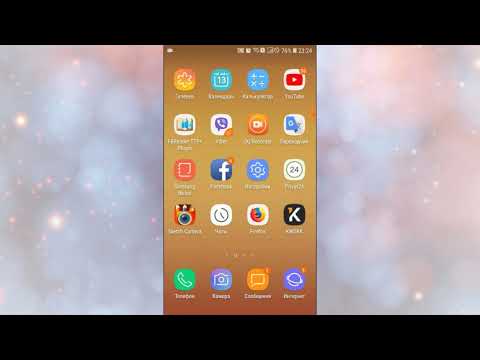
Как перенести вайбер на новый телефонСкачать

Как сохранить фото профиля с вайбераСкачать

Как сохранить файл с Viber на телефонСкачать

Как переслать фото по вайберу с телефонаСкачать

Где хранятся файлы вайбера на компьютереСкачать

Что делать если не загружаются фото и видео в Viber и как удалить чатСкачать

Как в Viber отключить автоматическое сохранение фото в галерею телефона #viberСкачать

Как сохранить фото из ватсапа в галерею андроидСкачать

Вайбер. Управление галереей.Скачать

Как отправить ФОТО в ВАЙБЕРЕ с Айфона или Андроида без потери качества!Скачать